WPS 表格:给表格设置下拉选框
1、打开WPS表格,如图输入需要在下拉框中显示的项。

2、选中需要设置的列,点开菜单栏中的”数据“。点击”有效性“将弹出”数据有效性“弹框。
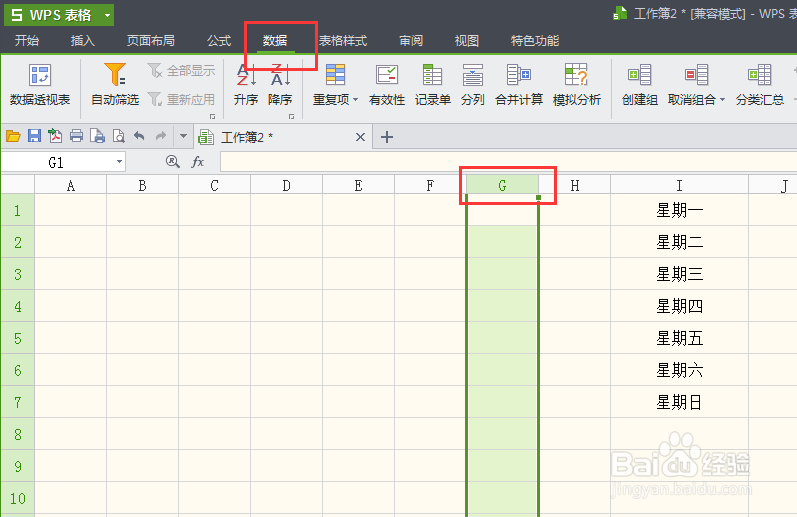

3、在”数据有效性“弹框中的“允许”项中选择“序列”。
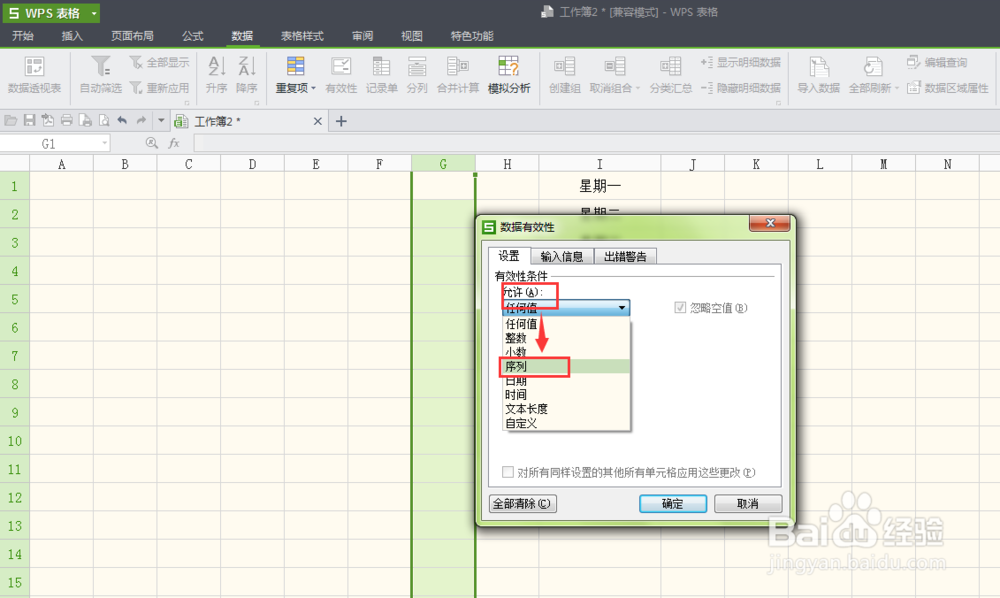
4、选择序列后,会出现“来源”编辑框。
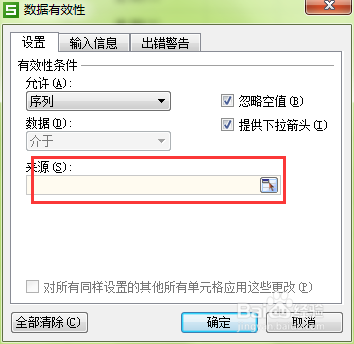
5、点击“来源”编辑框中小图标,然后选中之前编辑好的内容,选中后会在“来源”编辑框中回显数据的起始项、终止项。具体的看图
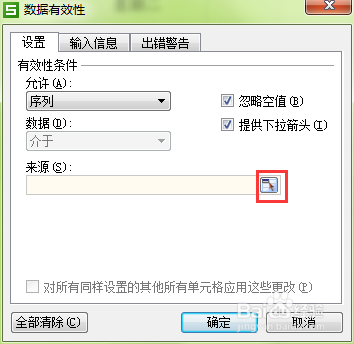

6、再次点击“来源”编辑框中小图标,后点击确定即可
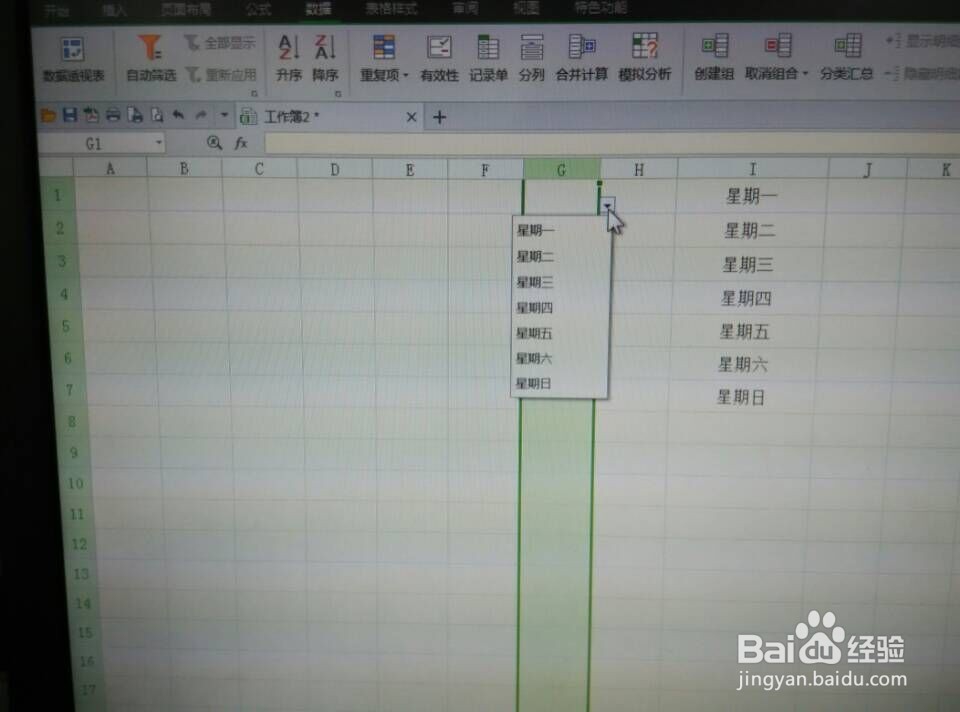
1、有时候,除了下拉框中的数据外,还需要输入其它内容,这时候会出现报错提示。
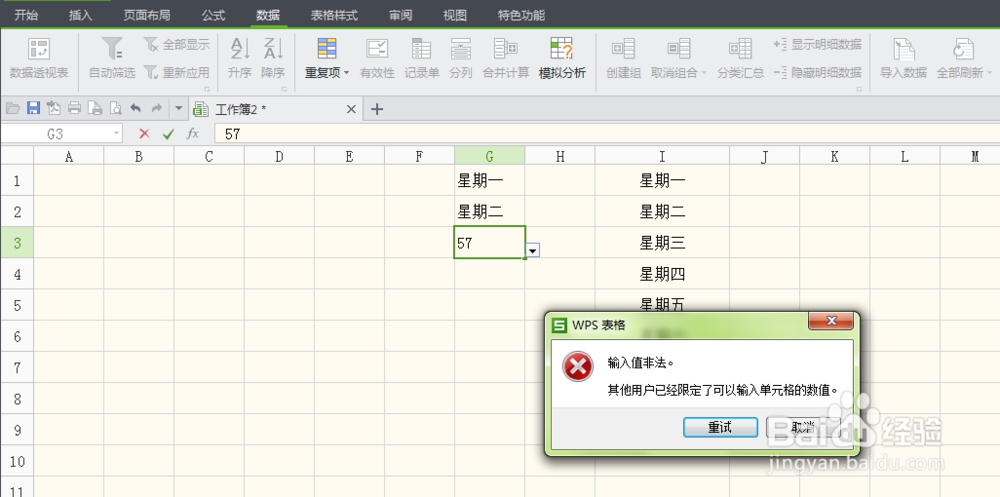
2、解决这个问题很简单,选中该列,点开“数据有效性”弹出框,在“出错警告”中取消“输入无效数据时显示出错警告”的勾选,点击“确定”即可。
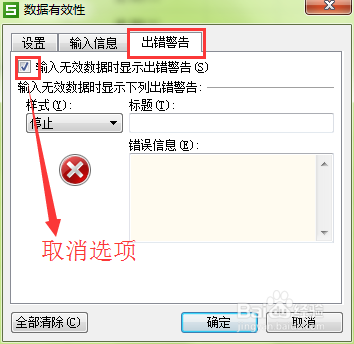
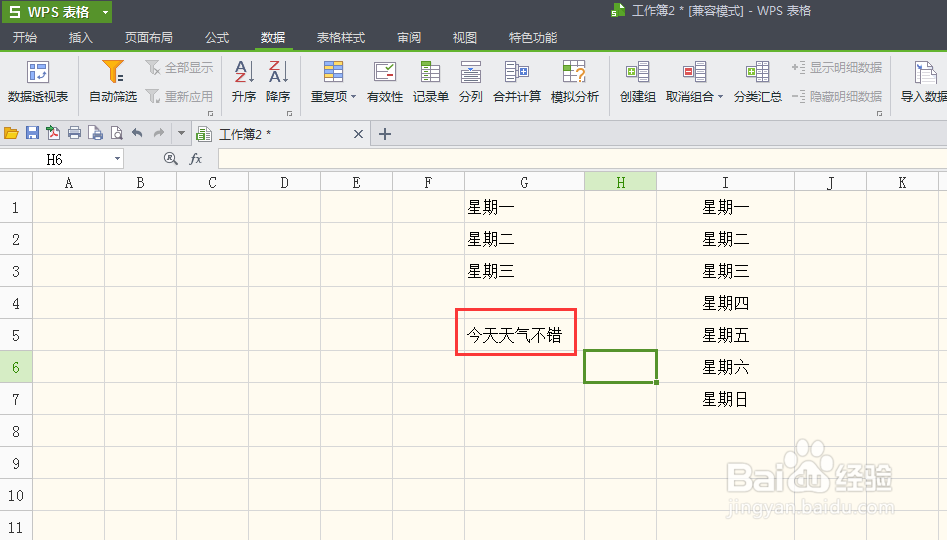
声明:本网站引用、摘录或转载内容仅供网站访问者交流或参考,不代表本站立场,如存在版权或非法内容,请联系站长删除,联系邮箱:site.kefu@qq.com。
阅读量:142
阅读量:163
阅读量:50
阅读量:119
阅读量:55